Данная инструкция подходит для телевизоров под управлением ОС Андроид и позволяет просматривать видеоконтент как онлайн, так и через торрент. Итак:
- Если на вашем телевизоре есть Play market, то нужно скачать приложение Media Station X , если маркета нет, то нужно через ПК скачать apk файл приложения Media Station X (можно отсюда ), закинуть на флешку, и с флешки установить на телевизор.
- Открываем приложение. Переходим в настройки и нажимаем на «Start Parameter». Здесь нам нужно вписать следующее: msxplayer.ru и нажимаем на галочку внизу. Соглашаемся с установкой параметра нажав кнопку «Setup».
- У вас откроется лаунчер, но в нем ничего не будет. нажимаем на «+» и выбираем пункт «Из магазина».
- Переходим в приложение Vokino, открываем настройки (значок шестеренки справа вверху), выбираем пункт » Сервер «. В пункте » Какой использовать сервер? » выбираем TorrServe . Ниже, в пункте » TorrServe 1.1.х/1.2.х » указываем цифры, которые запомнили из предыдущего пункта и дожидаемся когда будет написано, что подключено.
Как смотреть фильмы с торрентов, не скачивая их в память. Про Android TV приставки
Так же я рекомендую установить ViMu Media Player и в настройках программы TorrServe выбрать этот плеер для проигрывания. Данный плеер адекватно воспроизводит все современные форматы видео и звука (многие сталкивались с проблемой отсутствия звука в видео)
- На этом этапе, в принципе, все. Я лишь рекомендую перезапустить телевизор (это уже придирки)
И теперь самое главное — как посмотреть фильм. Последовательность такая:
Запускаете Media Station X, в нем запускаете Vokino, выбираете фильм, под постером выбираете «Торренты», Выбираете нужный вам торрент файл (там все подробно описано, качество, звук, язык), нажимаете на него. Далее сверху появится окошко, где после небольшой загрузки появится торрент файл. Ничего с ним делать не надо, нужно лишь свернуть приложение (кнопка «Домой» на пульте) и запустить TorrServe. После запуска справа вверху вы увидите тот же самый торрент файл, при нажатии на который начнется загружаться и воспроизводиться фильм.
Для того, чтобы посмотреть не через торрент, а в приложении достаточно выбрать пункт не «Торренты», а «Онлайн» и выбрать качество, но, на мой взгляд, с торрентов все намного лучше.
Здесь укажу проблемы, которые возникли у меня, но не факт, что будут у вас и как я их решил.
В приложении Vokino не работала клавиатура. Решение простое, нужно в настройках программы в пункте «Общие» выбрать другую клавиатуру.
Фильм тормозит подгружает. Тут могут быть три причины: 1. У вас слабый интернет, 2. В настройках TorrServe Нужно указать предзагрузку не 64, а больше, 3. Сам торрент файл с низкой скоростью раздачи. (Я запускал фильм «Мстители» объемом в 100 Гб и у меня все хорошо шло).
Плюсы данного способа:
-Это, конечно же все бесплатно!
-Все приложения находится на одном устройстве
— Высокое качество видео
Минус я нашел только один и то, незначительный. Не все интересующие меня фильмы я смог найти, но это уже зависит от приложения для поиска фильмов, коих уже очень много. Можете подобрать на свой вкус. Дерзайте!
Если вам была полезна данная статья, прошу поставить лайк и подписаться.
Если возникли трудности или что-то не работает, пишите в комментарии, постараемся помочь
Источник: dzen.ru
Как правильно пользоваться торрентом на компьютере для скачивания фильмов и игр? Пошаговая инструкция для начинающих
В двух словах расскажу о самом принципе просмотра фильмов через торрент-трекеры на своём ТВ. На телевизоре в приложении ForkPlayer вы открываете один из доступных торрент-трекеров, находите нужный фильм, выбираете живую раздачу с необходимым качеством и наслаждаетесь просмотром фильма онлайн, без ожидания полной загрузки.

Мстители: Финал в качестве UltraHD 4К
При скорости провайдера 100 Мбит/сек – 4К фильмы идут без тормозов
Чтобы смотреть фильмы таким образом необходимо либо иметь ТВ приставку на Android’е, либо Android-смартфон или планшет, либо обычный компьютер (или ноутбук). В данной статье я расскажу о способе с компьютером.
Что нам понадобится?
QBittorrent – удобный торрент-клиент для последовательной загрузки файлов
QBittorrent – кроссплатформенный торрент-клиент, доступен для ОС Windows 7 / 8 / 10. Имеются также версии для Mac OS и Linux.
По умолчанию, он не скачивает файлы последовательно, но через контекстное меню можно включить данную опцию для выбранных элементов.
Как скачивать торренты последовательно:
- Скачайте QBittorrent по ссылке: https://www.qbittorrent.org/download.php
- Установите и запустите программу
- Откройте torrent-файл, укажите место сохранения файлов
- В списке скачиваемых файлов, правой кнопкой нажмите по строке со скачиваемым контентом.
- В контекстном меню активируйте две опции: “Загружать последовательно” и “Загружать с первой и последней части”.
- Перейдя во вкладку Общие, обратите внимание на строку “Прогресс”. В ней отображается, какие фрагменты файла уже скачаны и в какой последовательности производится загрузка.
- В контекстном меню загружаемого фильмы выберите опцию Открыть папку назначения.
- Если файл скачан хотя бы на 5%, можете начать его воспроизведение, не дожидаясь окончательной загрузки. Для этого используйте любой видеоплеер: например, VLC или MediaPlayer.
Примечание. Важно, чтобы скачивание производилось быстрее, чем вы смотрите фильм или видеоролик. В противном случае, вы не сможете с комфортом воспроизвести его и будете наблюдать различные неприятные артефакты.
Установка AceStream на ПК
AceStream – это медиа-платформа нового поколения, которая позволяет проигрывать онлайн видео/аудио с любых торрент-трекеров, при этом не нужно скачивать торренты и ждать загрузки самого контента.
Настройка ПК / ноутбука
- Скачиваем с официального сайта последнюю версию программы AceStream для Windows.
- Устанавливаем её. При установке оставляем галочку “Запускать вместе с Windows”. Диск для кэша выбираем тот, на котором есть достаточно свободного места (для некоторых фильмов в 4К необходимо более 100гб свободного места).
- Если имеется антивирус – нужно отключить файервол, иначе ТВ не сможет найти AceStream, запущенный на ПК.
- Запускаем программу “Ace Stream Media Center”.
- Заходим в сведения сетевого подключения и запоминаем IP адрес компьютера. Компьютер и телевизор должны находиться в одной сети.
Многие пользователи сталкиваются с тем, что тормозит видео при проигрывании через AceStream (особенно, если это 4К). Для того, чтобы просмотр контента через торренты был комфортным и ничего не подтормаживало – выставляем настройки AceStream согласно скриншотам ниже.
Как смотреть с торрента фильмы не скачивая
ROX Player
Бесплатный аналог видеоплееров для воспроизводить фильмов с торрента без их скачивания. ROX Player способен воспроизводить не только файлы с Вашего компьютера, но и torrent-файлы, URL-торренты и magnet-ссылки. В то же время плеер занимает всего несколько мегабайт дискового пространства. Стоит также сказать об полном отсутствии рекламы в бесплатной версии программы от производителя.
- Запустите ROX Player от имени администратора Windows 10.
- Откройте меню Файл и выберите Открыть .torrent > .torrent файл.
- В открывшемся окне проводника собственно выберите торрент файл фильма, который необходимо воспроизвести не скачивая.
Дождитесь завершения процесса буферизации фильма с обменника. После завершения первоначальной буферизации и начнется последующие воспроизведение самого фильма. Процесс буферизации дальше будет происходить в фоновом режиме, пока пользователь смотрит уже загруженную часть фильма. Аналогичная система воспроизведения используется при просмотре потокового видео в любых Интернет ресурсах.
Пользователю необходимо иметь стабильное Интернет соединение с нормальной скоростью загрузки. При недостатке скорости загрузки пользователь будет наблюдать процесс буферизации. В таком случае можно попытаться найти торрент файл с фильмом худшего качества. Так как фильм по сути будет значительно меньше занимать — для нормальной его буферизации хватит меньшей скорости загрузки.
Ace HD Player
Ace HD Player — медиаплеер на базе VLC с поддержкой протокола BitTorrent для просмотра видео и потокового HD-телевидения. Отлично зарекомендовал себя как лучшая программа способная воспроизводить потоковое видео. Пользователю достаточно установить Ace HD Player себе на компьютер, чтобы получить возможность потокового воспроизведения. Минусом есть наличие большого количества рекламы в бесплатной версии программы.
Если же установить Ace HD Player для запуска торрент файлов приложением по умолчанию, то в пользователя будет возможность запуска воспроизведения фильмов прямо с проводника Windows 10. А также в контекстном меню появиться пункт Воспроизвести в Ace Player. После установки программы Ace HD Player автоматически установилась ассоциация запуск медиаплеера ко всем торрент файлам.
Установка ForkPlayer на ТВ
Устанавливаем приложение ForkPlayer на свой Смарт ТВ. Перечень действий для установки приложения зависит от марки вашего ТВ. Полный перечень инструкций для различных марок ТВ можно посмотреть на официальном сайте приложения.
Если у вас, как и у меня телевизор марки Hisense, то можете прочитать отдельную статью по установке и настройке ForkPlayer’а на наших ТВ.
Торрент плеер ROX Player
На всякий случай — что такое торрент и как его «качать» .
Итак, проигрыватель торрент-файлов у меня уже установлен, поэтому показываю пошагово алгоритм действий:
- заходим на свой любимый торрент трекер (специальный сайт, где живут торренты)
- копируем ссылку на фильм, который хотим сразу посмотреть…
- вставляем её в торрент плеер ROX Player…
- буквально несколько секунд ждём буферизацию…
- смотрим фильм
Настройка ForkPlayer
1. Открываем ForkPlayer, заходим в настройки приложения.
2. Находим пункт “Ace Stream direct” и прописываем в нем IP адрес компьютера, на котором мы настроили AceStream. Порт выставляем 6878.
3. Выключаем-включаем ТВ для того, чтобы изменения вступили в силу. Если все сделано правильно, то при запуске ForkPlayer’а вы должны увидеть значок AceStream слева от часов и иконку AceStream на стартовом меню (как на фото).
Все необходимое для просмотра фильмов с торрент-сайтов на Смарт ТВ сделано. Теперь вопрос только в выборе трекера, с которого вы будете смотреть контент.
Где и как смотреть фильмы?
Лично я знаю 3 варианта как смотреть фильмы через торрент-трекеры. Пойдем от простого к сложному.
Сервисы от AceStream
Сразу после того, как вы укажите IP адрес компьютера с установленной программой AceStream, на главном экране ForkPlayer’а появится иконка AceStream. На данный момент в данном разделе доступно 4 ресурса:
Ресурсы, появляющиеся после установки AceStream
В каждом трекере есть поиск по названию. Ищем нужный фильм, выбираем нужное качество и раздачу с большим количеством раздающих и наслаждаемся проделанной работой
Источник: inodroid.ru
Что такое Torrent TV
Современные технологии находятся в стадии постоянного развития – сегодня понятие «Smart TV» уже давно стало нам привычным, а Интернет уже также необходим для телевизора, как раньше обычная антенна. Большинство пользователей уже знают, что такое просмотр телеканалов с помощью потокового вещания и IPTV, а вот технология Torrent TV появившаяся относительно недавно, до сих пор не очень известна. Давайте познакомимся с ней подробнее.
Что такое Torrent TV
Вопрос о том, что такое p2p-сети и обмен файлами по протоколу Bittorrent мы с вами уже уже разбирали. Но не многие знают, что эта технология нашла свое применение для трансляции тв-каналов. Дело в том, что благодаря разветвленности пиринговой сети достигается максимальная скорость загрузки файлов. И чем больше пользователей загружают в настоящий момент данный торрент, тем выше скорость загрузки контента.
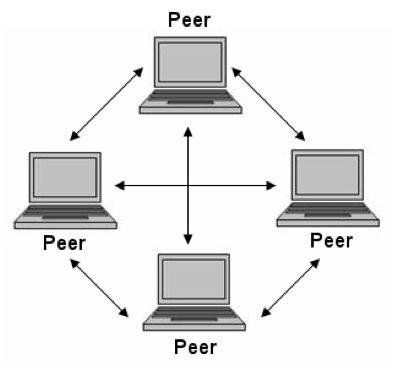
Этот принцип стал основой торрент-телевидения. На специальном портале (трекере) пользователем организовывается онлайн-трансляция, которая и отображается на страницах сайта. Загрузив себе файл с информацией о текущей трансляции, вы начинаете обмениваться медиаданными с другими пользователями. Загрузка происходит из нескольких источников одновременно, при этом вы сами становитесь «пиром» (промежуточным сервером p2p-сети).
Что нужно для просмотра
Чтобы смотреть torrent-tv, необходимо установить дополнительное программное обеспечение и произвести небольшие настройки.
Для Windows
Вам понадобится установить платформу Ace Stream , принцип работы которой похож на известную нам программу uTorrent – прием телетрансляции и раздача ее другим участникам пиринговой сети. Устанавливаем Ace Stream с опциями по умолчанию, инсталлятор сам предложит вам установить плагин в ваш браузер, который позволит прямо из браузера смотреть трансляцию. Сайты, на которых можно смотреть телеканалы с помощью p2p-технологии, вы сможете легко найти в поисковике.
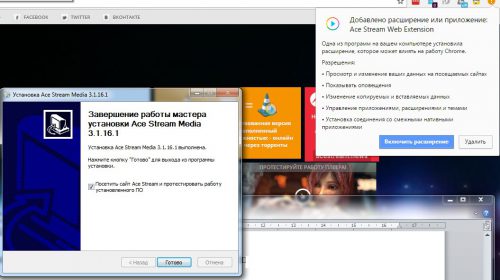
Для Android
На смартфоне или планшете вам также понадобится Android-версия Ace-Stream. Для самого просмотра вам понадобится загрузить клиентскую программу (по понятным причинам, эти программы отсутствуют в PlayMarket).
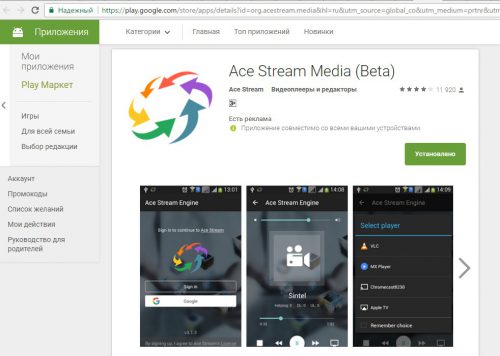
Вместо послесловия
Как видите, технология Torrent-TV позволяет смотреть телевизионные каналы онлайн с достаточно хорошим качеством и высокой скоростью загрузки. Однако этот способ имеет и отрицательные стороны, одна из которых – значительное увеличение сетевого трафика при просмотре.
Источник: wd-x.ru